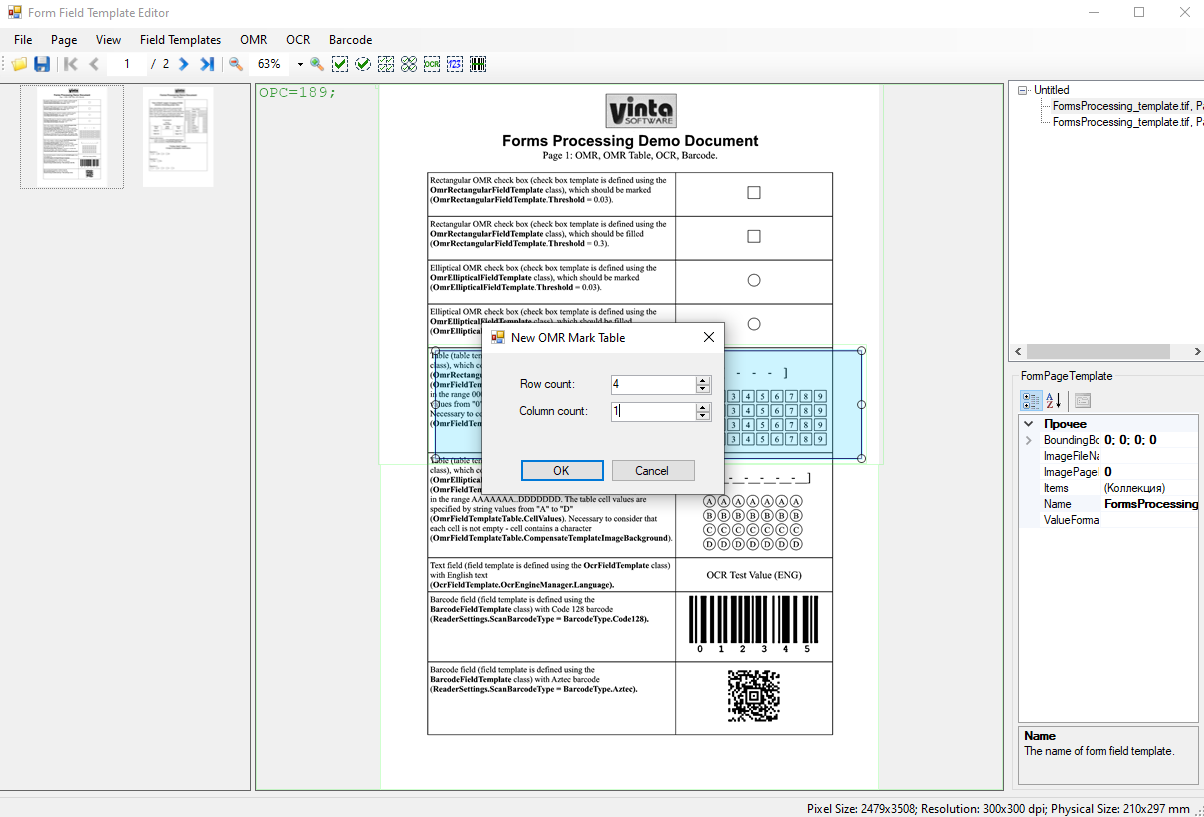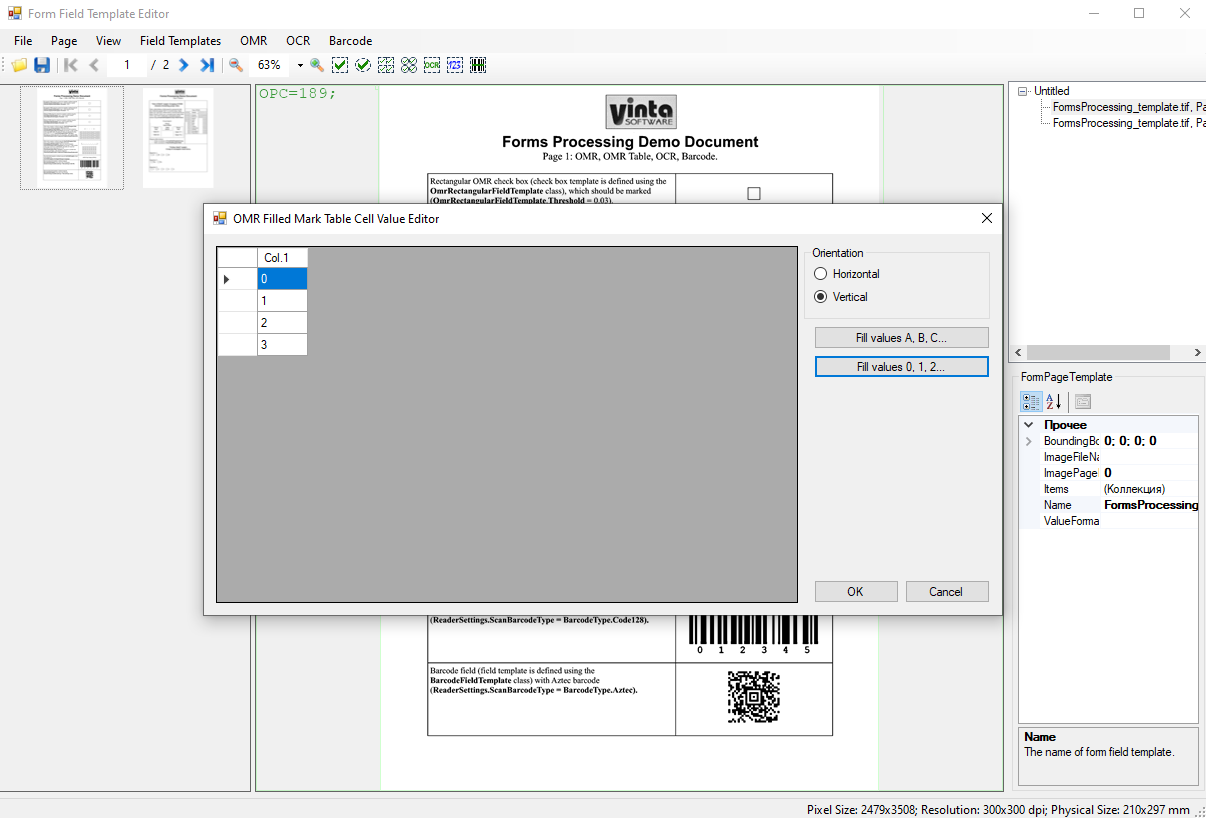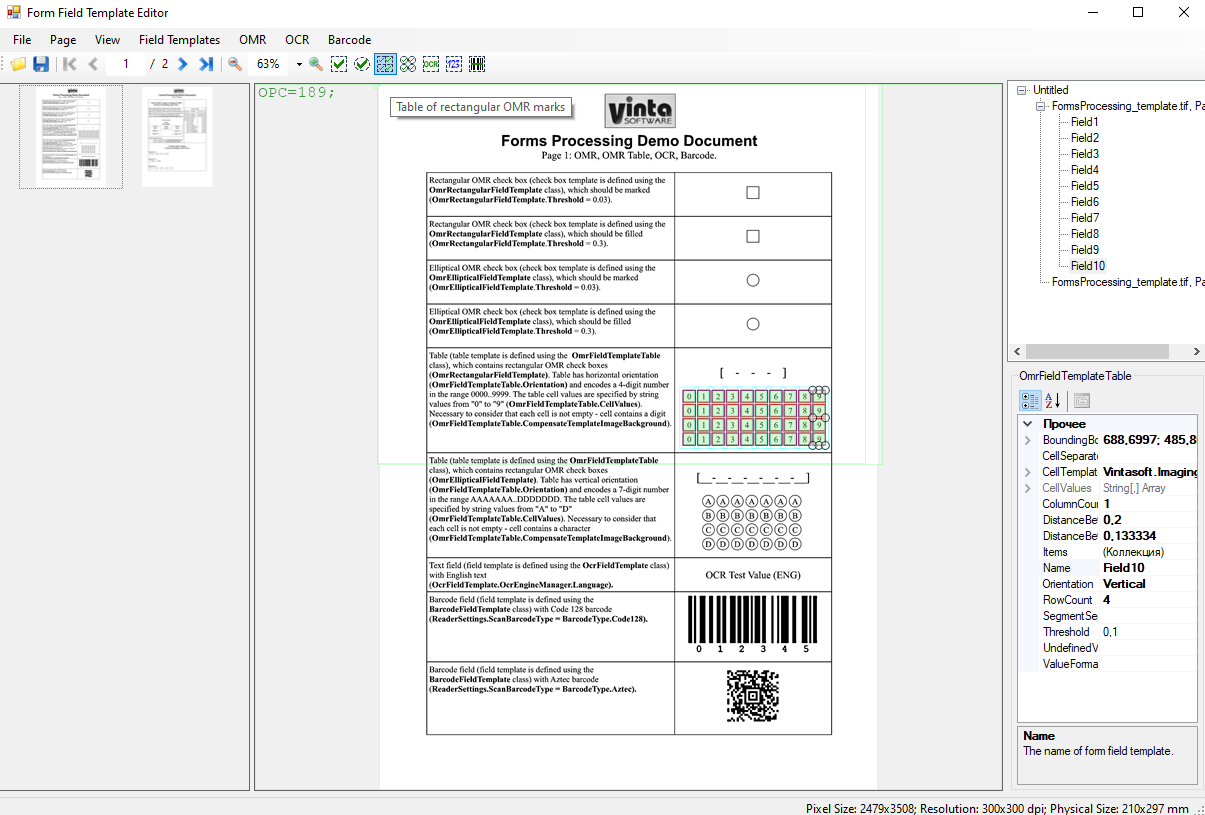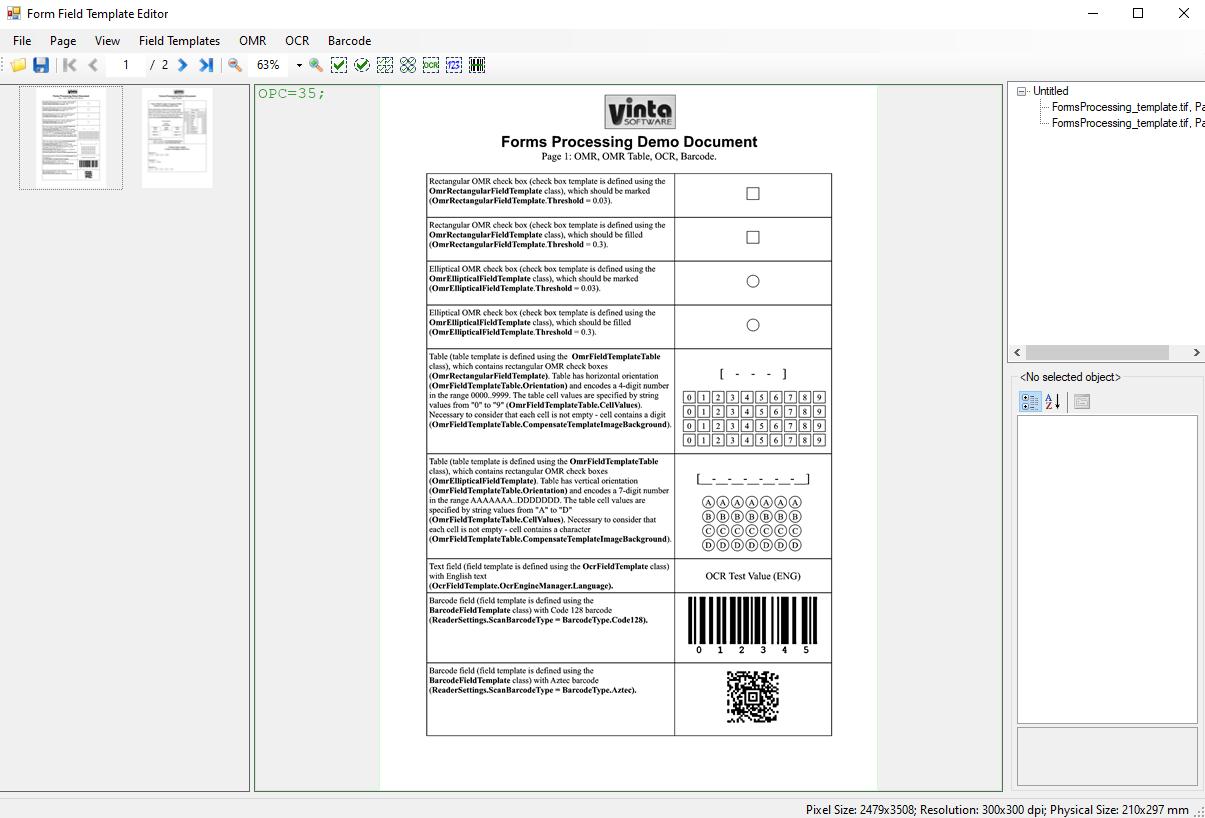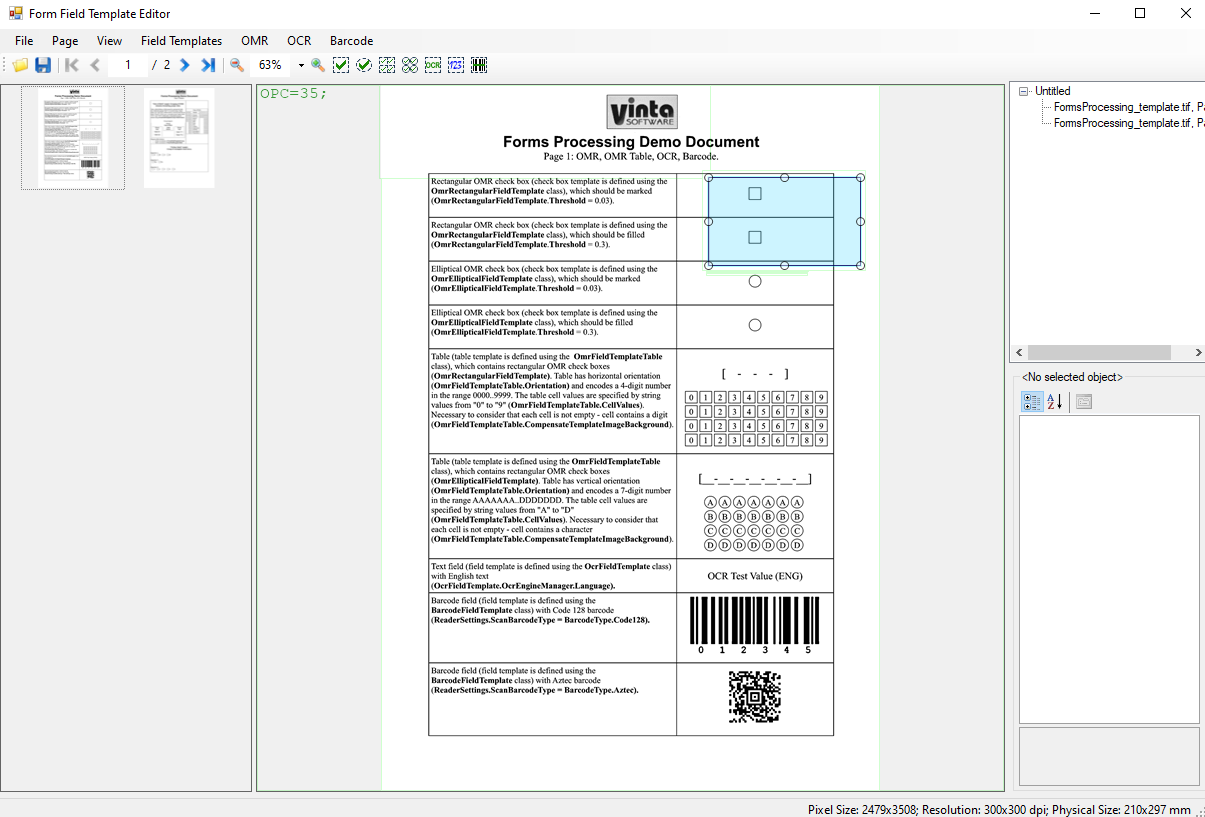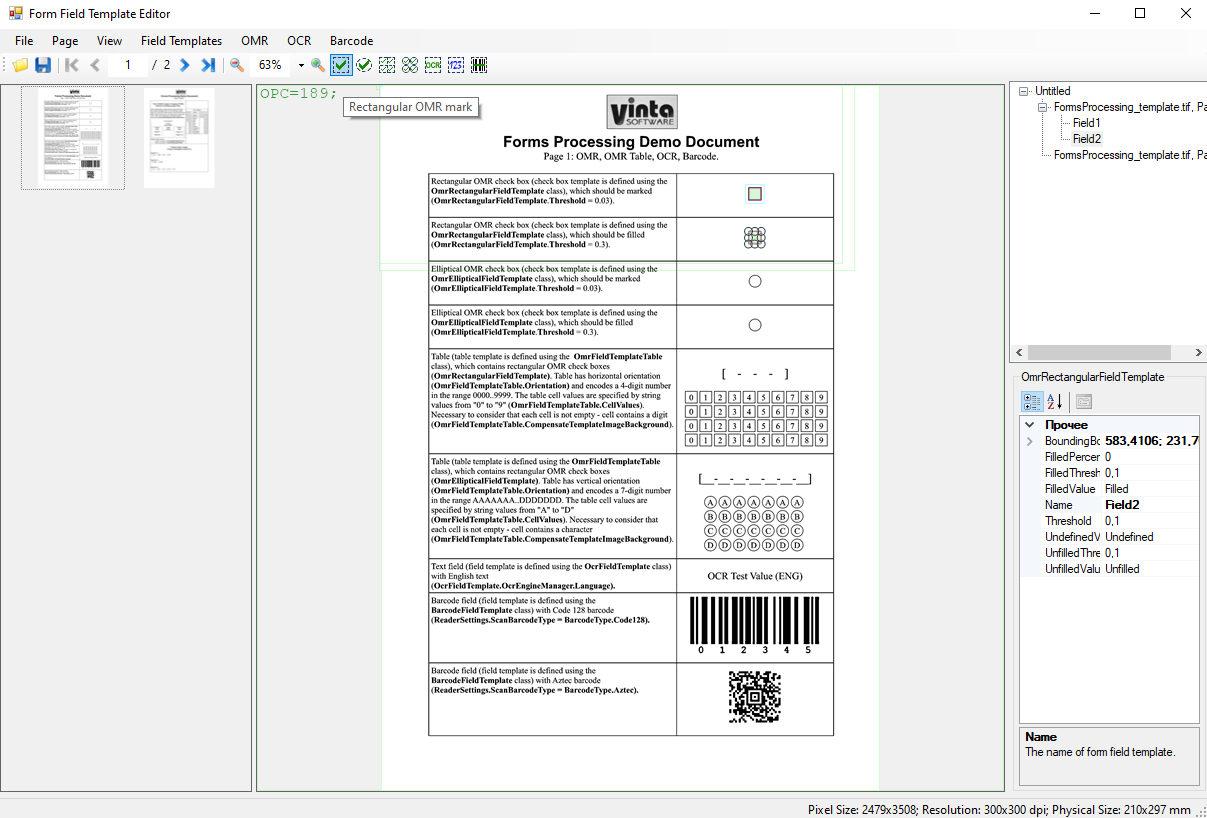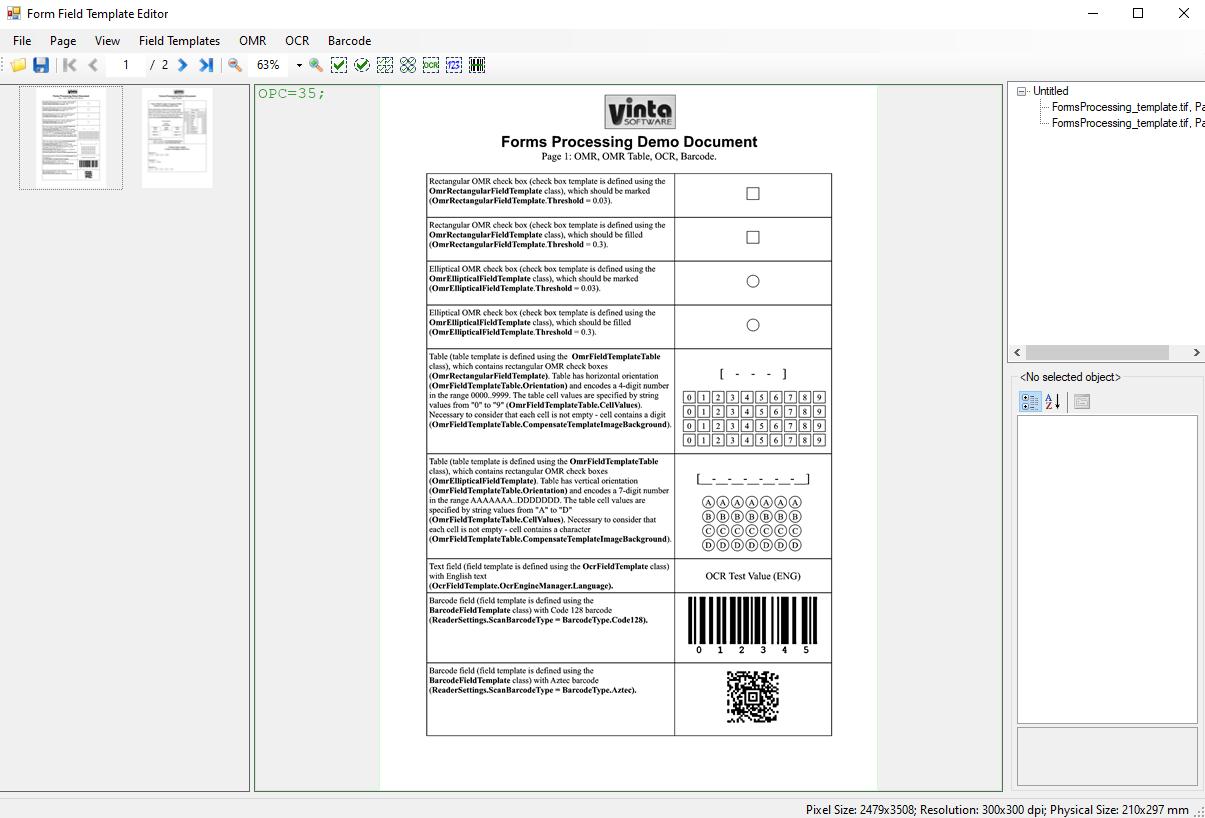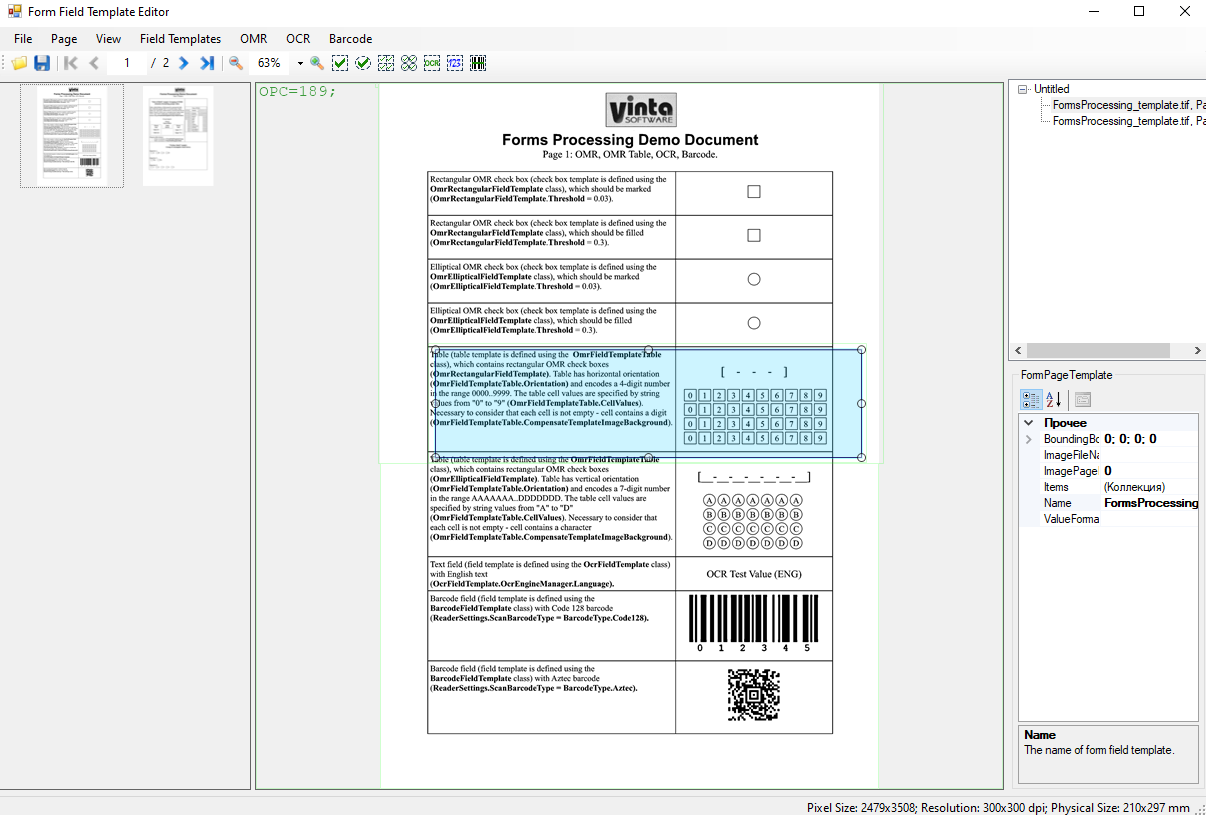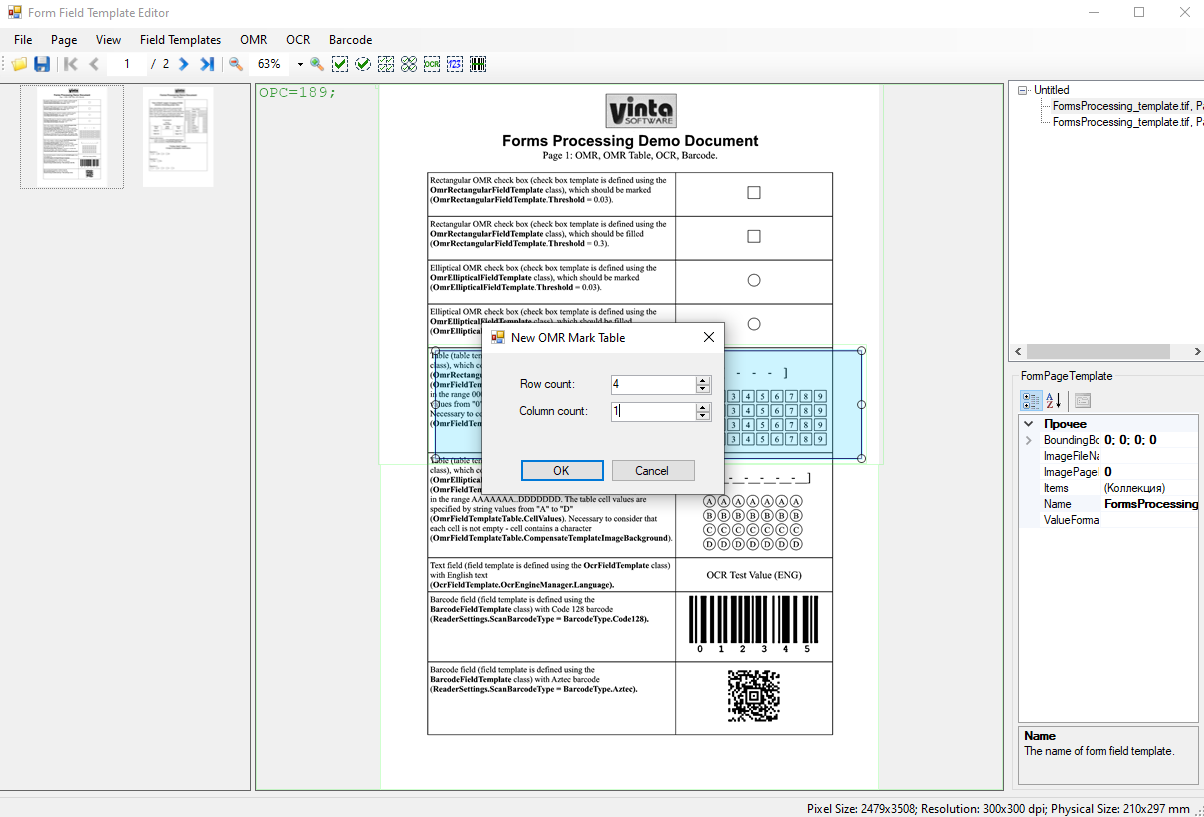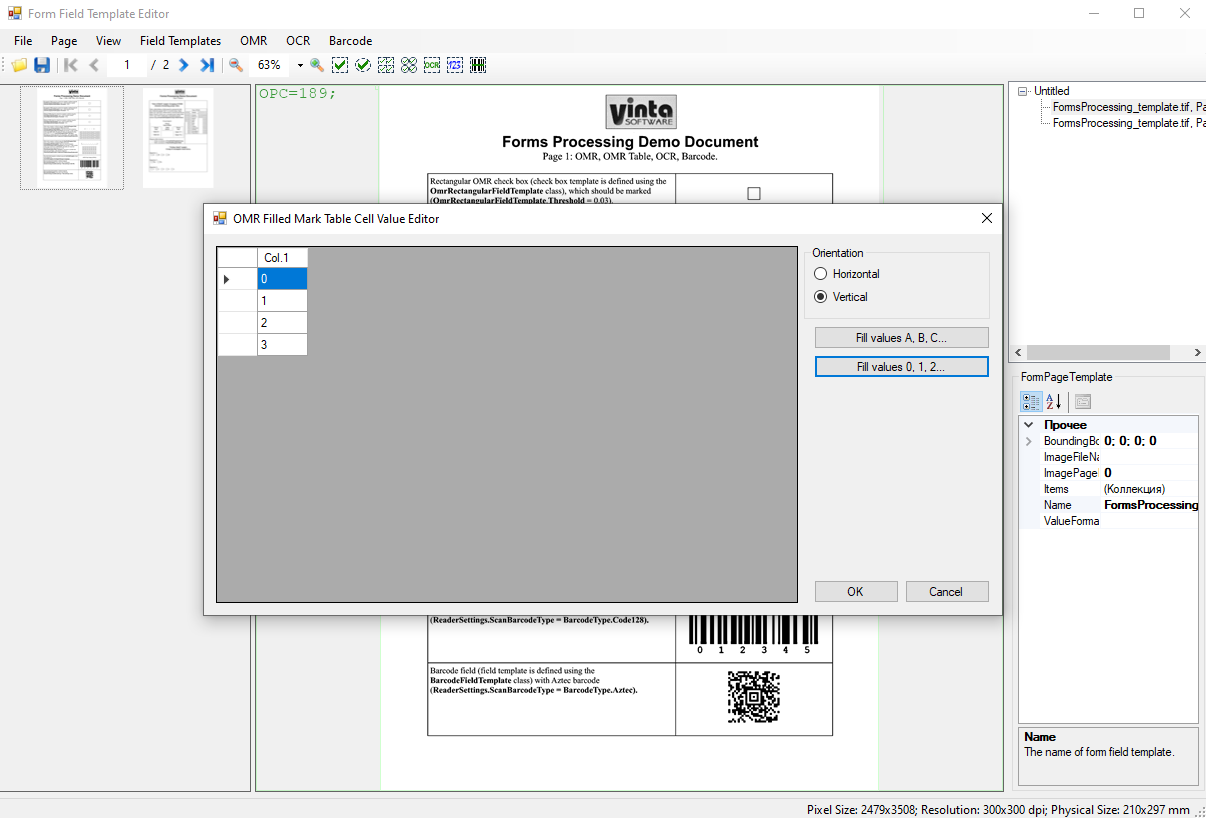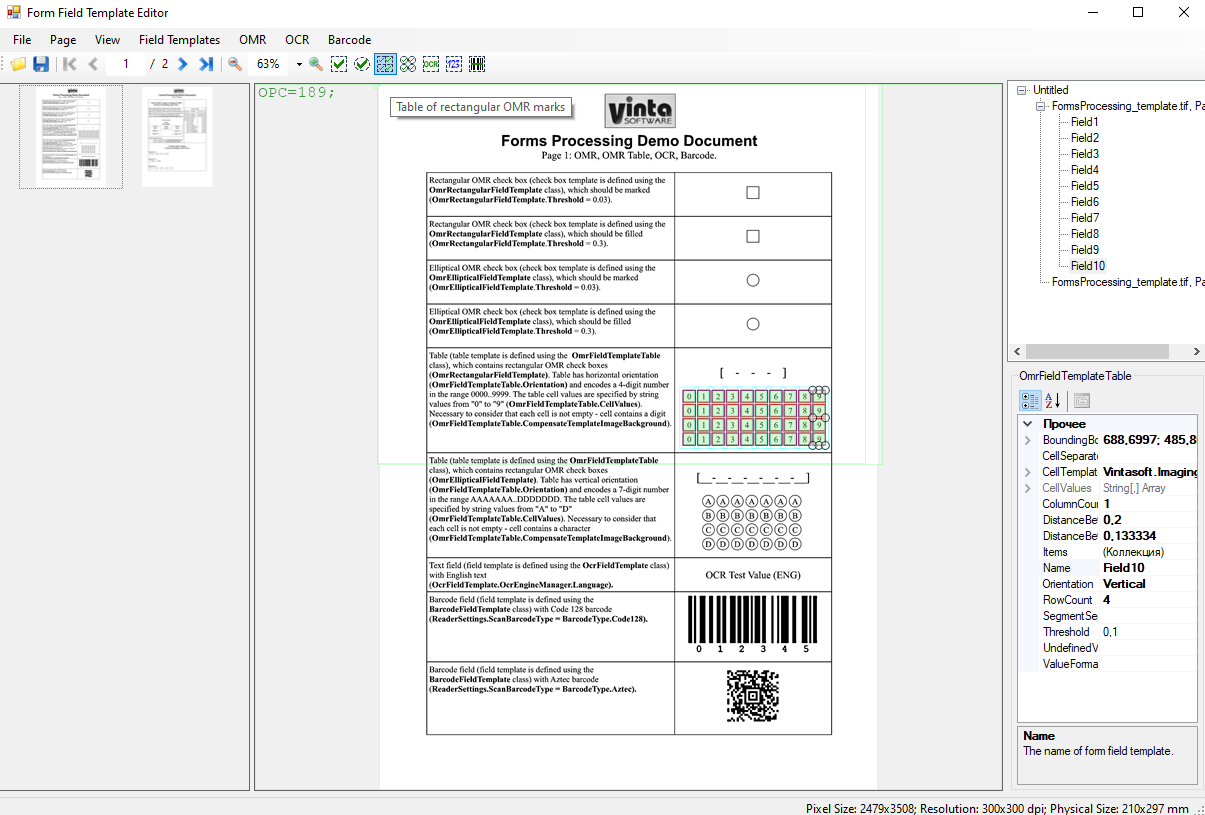Per creare un modello di modulo documento, è necessario scansionare l'immagine di un modulo non compilato e definire i modelli di campo sull'immagine scansionata. Spesso, un modulo documento contiene marcatori OMR separati o tabelle di marcatori OMR.
Per definire il modello di marcatori OMR, utilizzare il mouse per selezionare l'area del marcatore OMR sull'immagine del modello di modulo. Per definire il modello di tabella dei marcatori OMR, utilizzare il mouse per selezionare l'area della tabella dei marcatori OMR sull'immagine del modello di modulo e specificare le distanze tra le celle della tabella.
Se sono presenti molti segni OMR, è necessario utilizzare il mouse per selezionare numerose aree sull'immagine modello, il che richiede molto tempo.
Dopo aver individuato il problema, abbiamo aggiunto al VintaSoft Forms Processing .NET Plug-in la funzionalità per la ricerca e la creazione automatica di modelli di marcatura OMR nell'area del modello del modulo del documento, semplificando notevolmente il processo.
Ora lo strumento visuale Vintasoft.Imaging.FormsProcessing.FormRecognition.UI.VisualTools.FormFieldTemplateEditorTool cerca i marcatori OMR nell'area selezionata dell'immagine del modello del modulo se la proprietà FormFieldTemplateEditorTool.IsFieldTemplateAutomaticBuildingEnabled è impostata su True. È possibile valutare rapidamente la funzionalità creata utilizzando l'applicazione demo "VintaSoft Forms Processing Demo".
Se si desidera rilevare automaticamente un segno OMR rettangolare/ellittico su un'immagine modello nell'applicazione "VintaSoft Forms Processing Demo", è necessario seguire questi passaggi:
- Eseguire l'applicazione demo "VintaSoft Forms Processing Demo" ("[SdkInstallPath]\VintaSoft\Imaging .NET 14.1\Bin\DotNet9\AnyCPU\FormsProcessingDemo.exe")
- Selezionare il menu "File => Gestisci modelli..." => si aprirà la finestra di dialogo "Editor modelli campo modulo"
-
Selezionare il menu "File => Apri immagine modello..." e selezionare un'immagine modello di documento
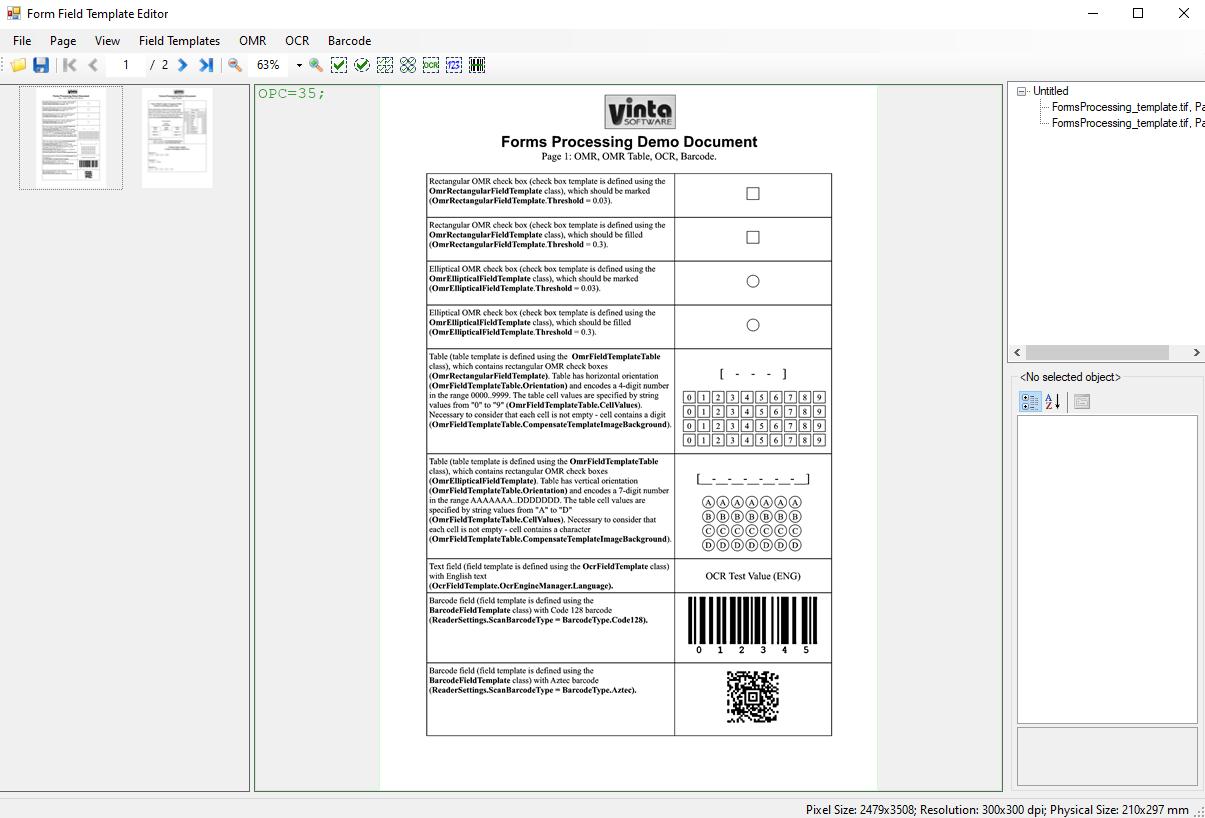
-
Utilizzando il cursore del mouse, seleziona un'area rettangolare che contiene i segni OMR sull'immagine del modello del documento:
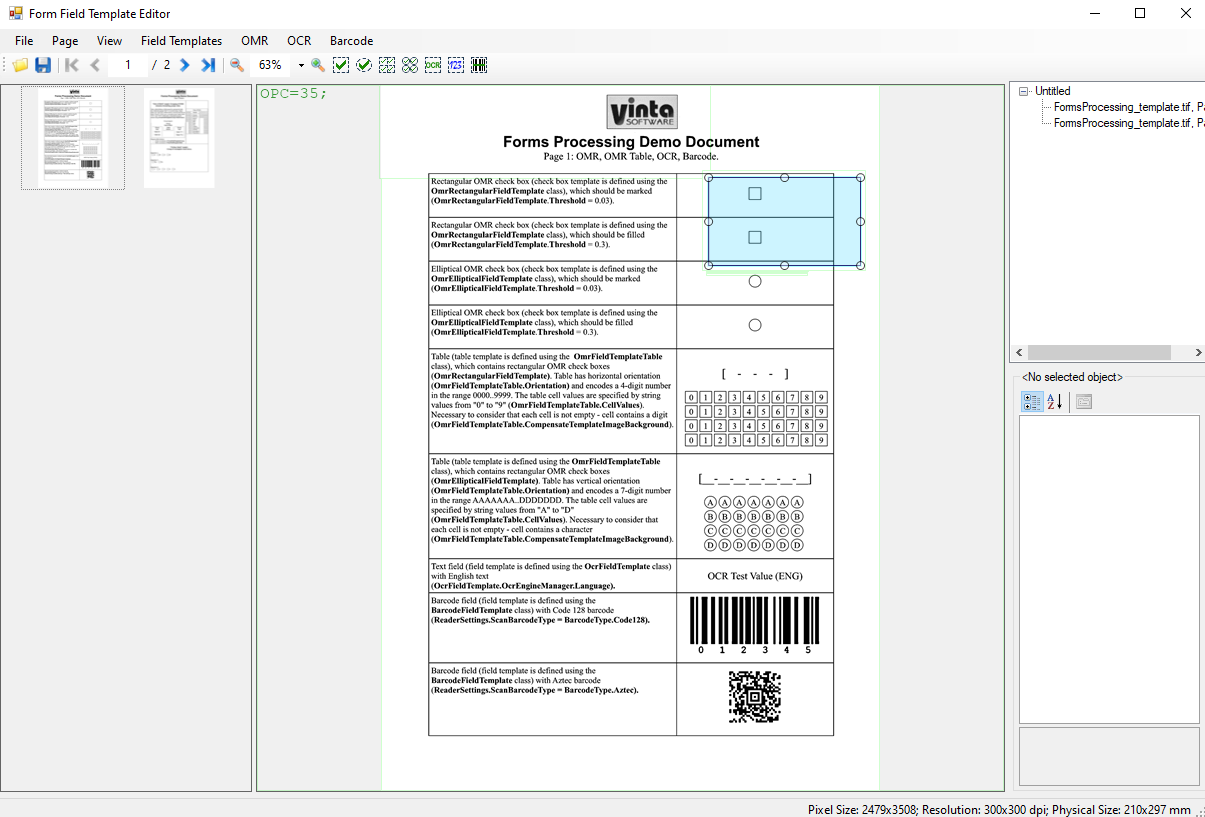
-
Fai clic sul pulsante "Segno OMR rettangolare/ellittico" sulla barra degli strumenti => i modelli dei segni OMR verranno rilevati automaticamente nell'area selezionata dell'immagine del modello e aggiunti al modello del modulo del documento:
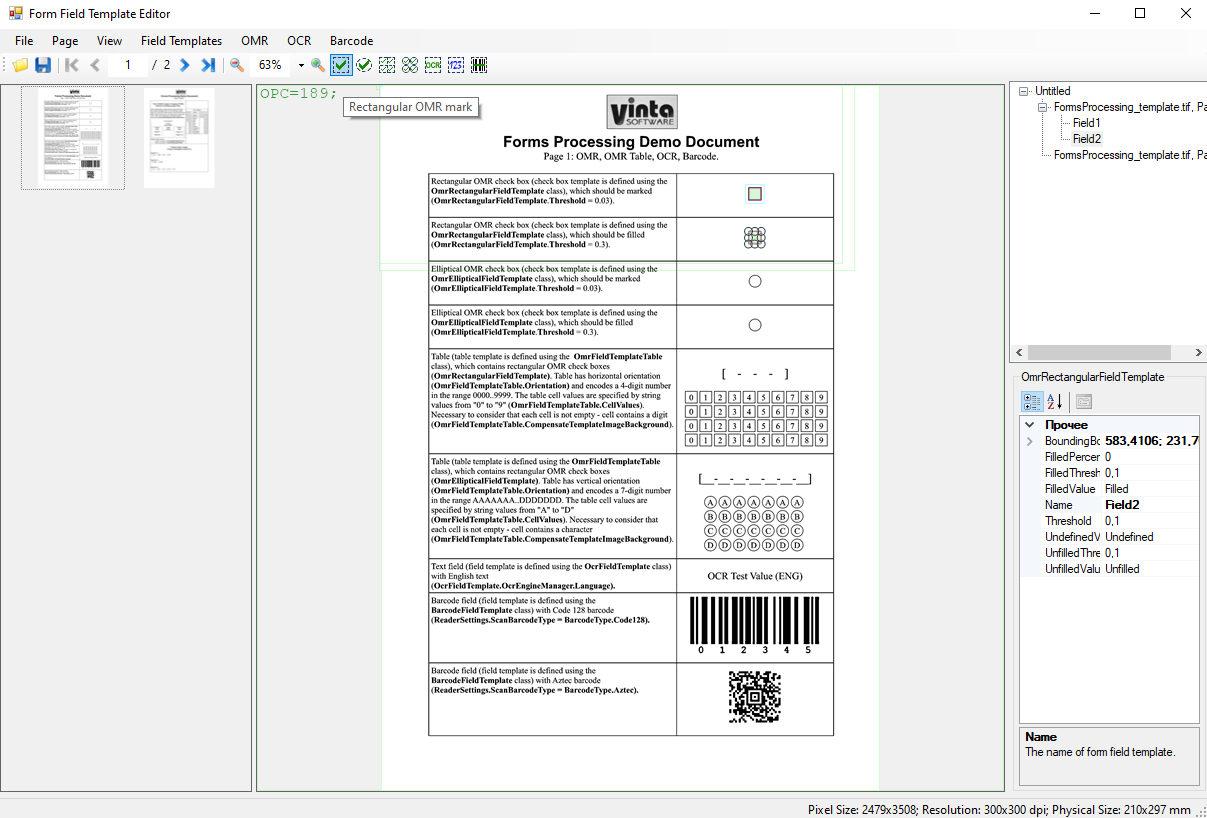
Se si desidera rilevare automaticamente una tabella composta da segni OMR rettangolari/ellittici su un'immagine modello nell'applicazione demo "VintaSoft Forms Processing Demo", è necessario seguire questi passaggi:
- Eseguire l'applicazione demo "VintaSoft Forms Processing Demo" ("[SdkInstallPath]\VintaSoft\Imaging .NET 14.1\Bin\DotNet9\AnyCPU\FormsProcessingDemo.exe")
- Selezionare il menu "File => Gestisci modelli..." => si aprirà la finestra di dialogo "Editor modelli campo modulo"
-
Selezionare il menu "File => Apri immagine modello..." e selezionare un'immagine modello di documento
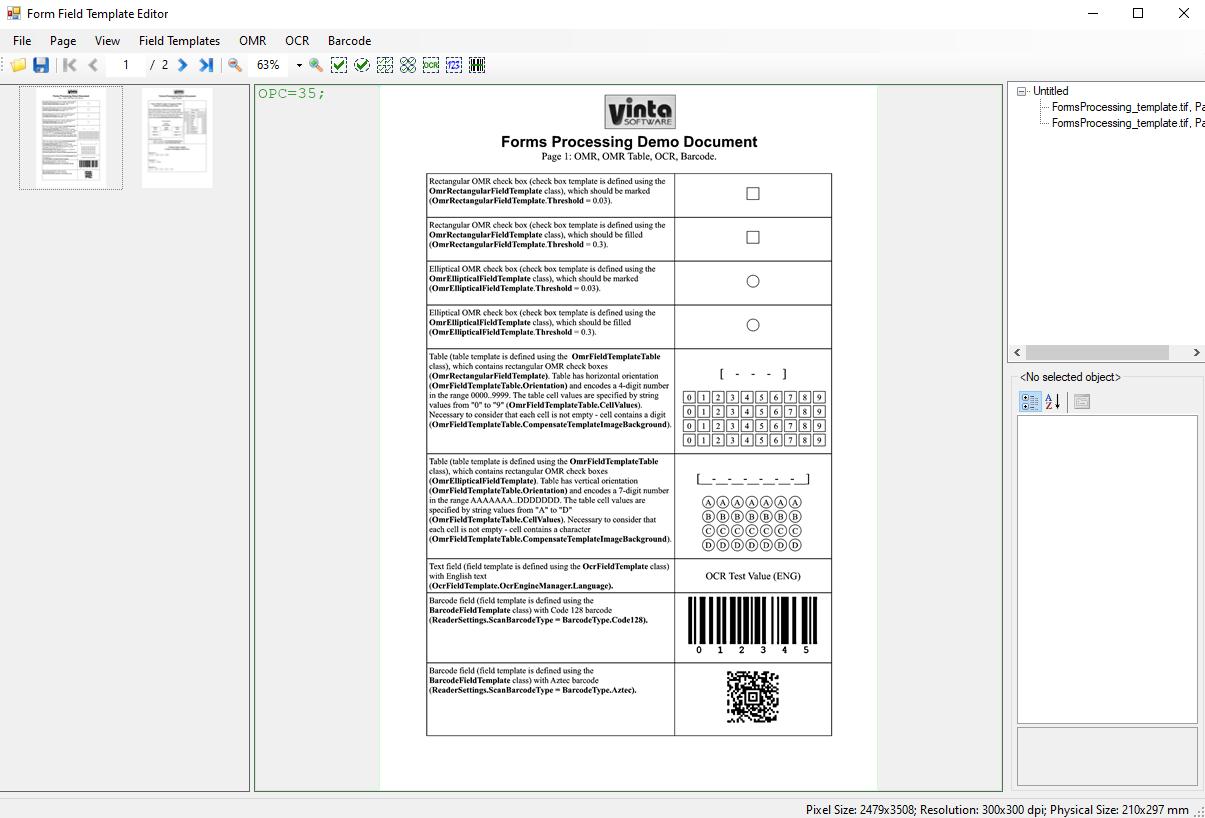
-
Utilizzando il cursore del mouse, selezionare un'area rettangolare che contenga una tabella di segni OMR sull'immagine del modello del documento:
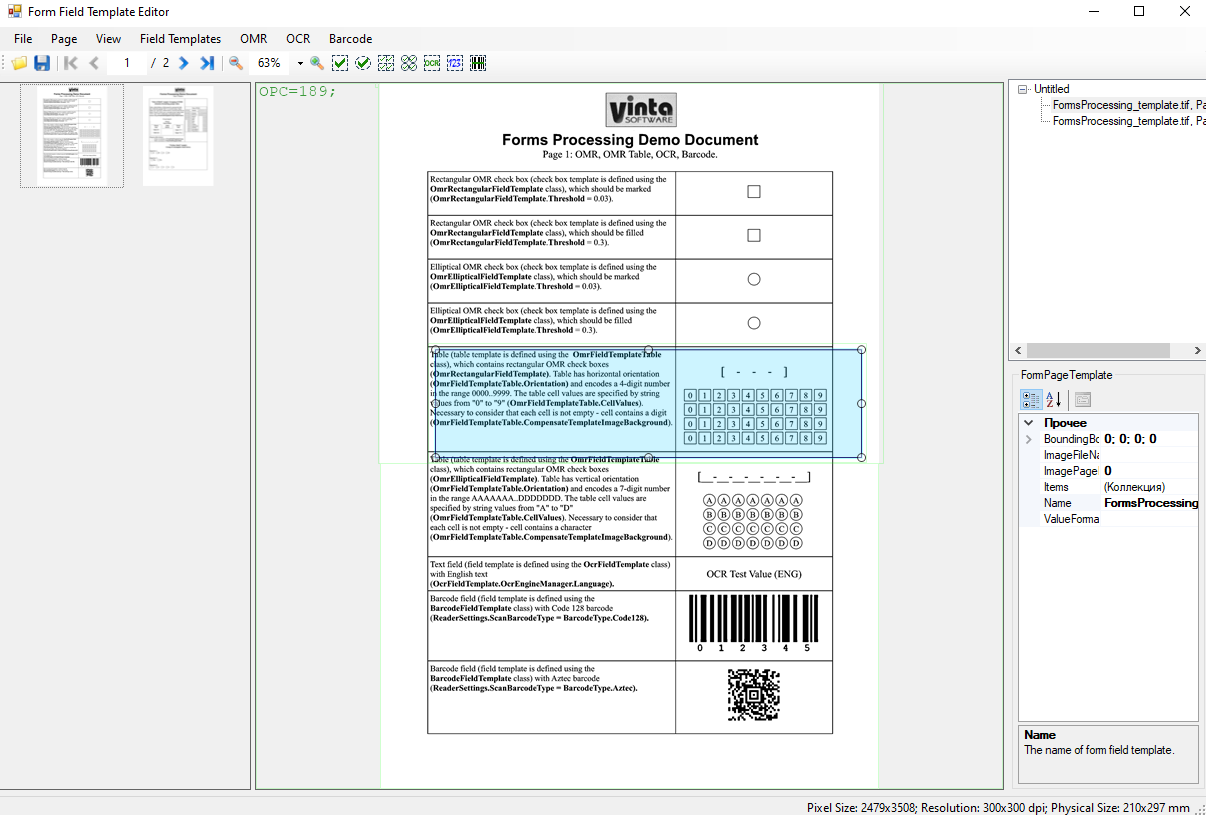
-
Fare clic sul pulsante "Tabella con segni OMR rettangolari/ellittici" sulla barra degli strumenti => si aprirà la finestra di dialogo "Nuova tabella di segni OMR", specificare il numero di righe e colonne nella tabella, specificare l'orientamento della tabella, fare clic sul pulsante "Ok" => il modello della tabella costituito da segni OMR verrà rilevato automaticamente nell'area selezionata dell'immagine del modello e aggiunto al modello del modulo del documento: